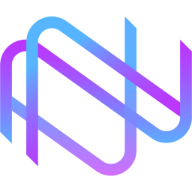Unraid配置——分配硬盘
提醒:
本系列文章为Nas·U定制产品配套指引,若为自行组装机器仅供参考。内容包括IP获取、系统完善安装、用户创建、文件夹建立、基本设置、常用软件等相关内容。
Unraid分配硬盘
点击“主界面”标签页,可看到所有插入的硬盘信息。若阵列已经启动请按如下第2部操作,若未启动直接到第3步。
点击下方的“阵列操作”中的“停止”按钮,大概1分钟后可全部停止。

停止阵列后,“阵列设备”奇偶校验可以不选。在下方的磁盘1~磁盘10添加硬盘到阵列中,提醒:把给unraid的硬盘进行分配(可多个),若需直通给黑群晖的硬盘不要在此分配。

点击下方的“阵列操作”中的“启动”按钮,启动阵列。

由于新增硬盘不是UNRAID格式,需要格式化,页面下部会有格式化的提示,请按照下图操作,打勾,然后点击格式化

格式化以后,硬盘的空间就可以在上方的“阵列设备”看到了。
设置磁盘自启动:在设置标签页,点击磁盘设置。

按下图设置启用自动启动、默认休眠延迟项,点应用。

后续若需添加硬盘,请按 第2步 提示停止阵列。
点击“工具”标签页下的“新配置”,保留当前分配项选择“无”,勾选“是的,……”再点“应用”


按第3步的提示重新添加阵列设备即可,原有数据不受影响。